PPT怎么设置行间距段前距离?
Hello!大家好,我是阿广,制作PPT,很多功能和文字版都是相同的,特别是用WPS软件来制作,比如对段落的调整,添加项目符号和编号等。那么问题来了:PPT怎么设置行间距段前距离?(⊃‿⊂)

原料/工具
电脑 系统:WIN7
WPS文字 版本:WPS2019个人版
方法/步骤
第1步
打开软件,新建文件
将WPS软件打开,选择演示部分,然后选择新建空白文档。
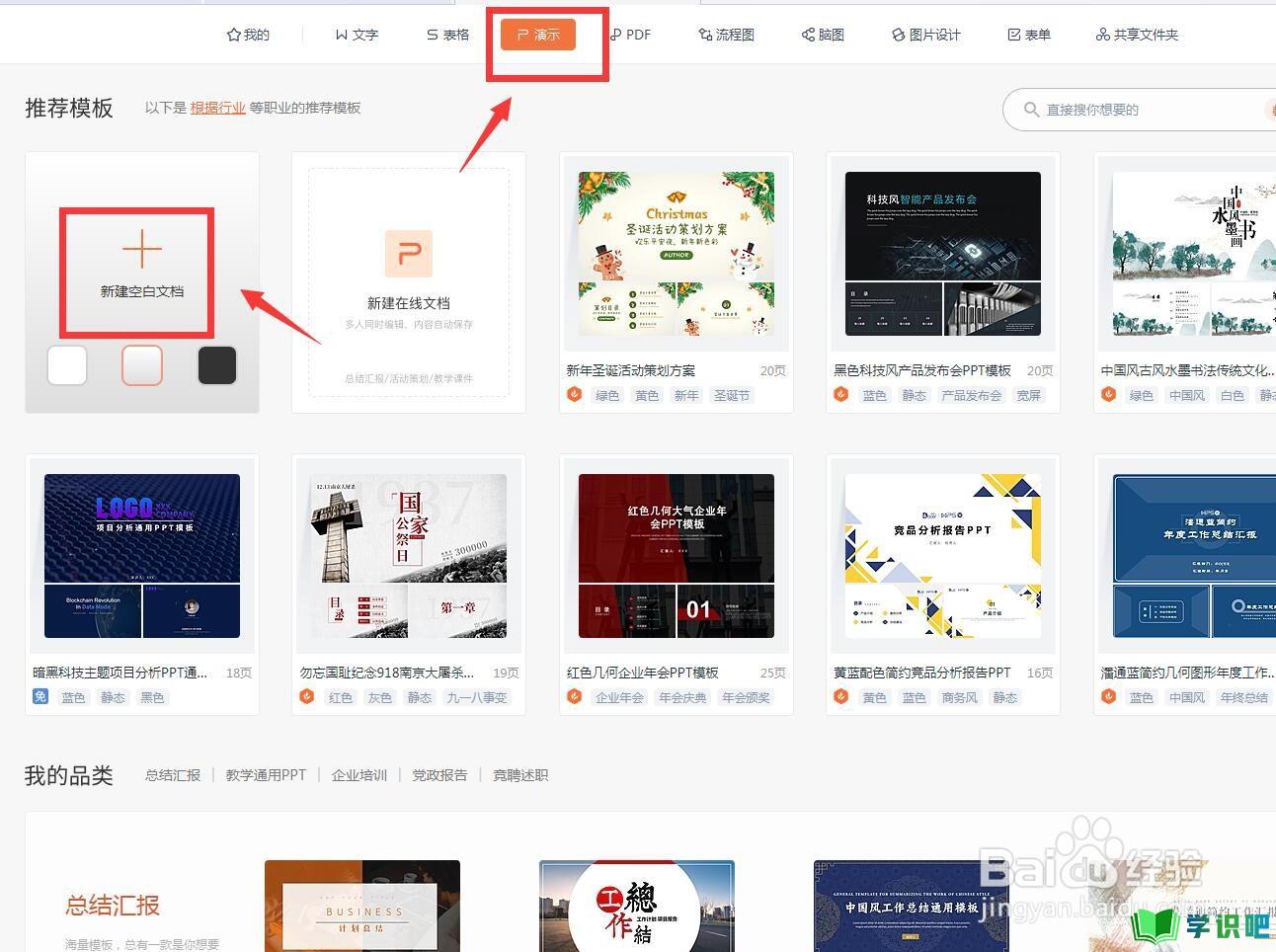
第2步
我新建一个幻灯片,将上部的标题框去掉,然后输入一些文字。
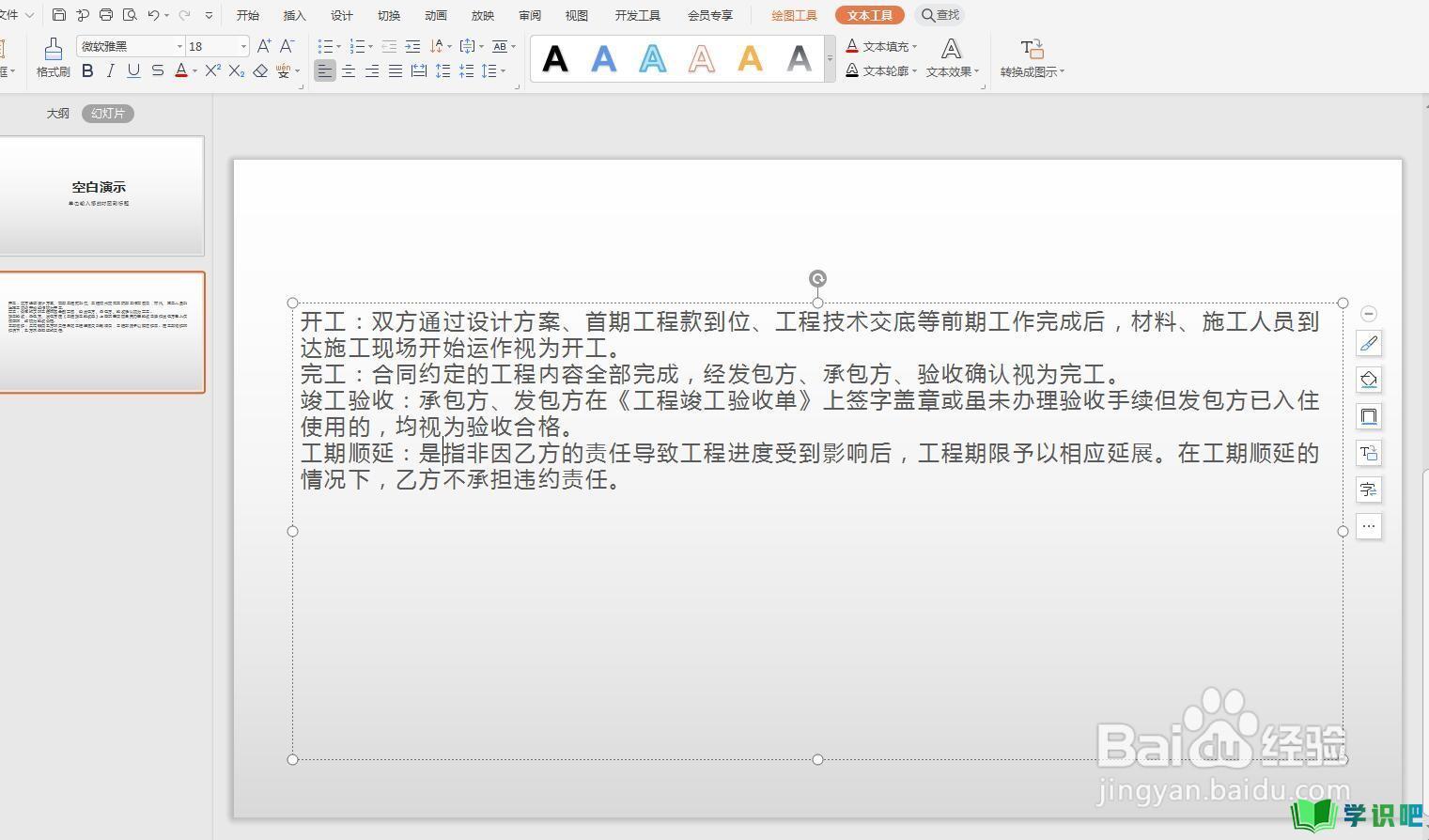
第3步
全部选中文字,在开始选项卡中,可以选择放大缩小字号,可以直接输入字号设置。
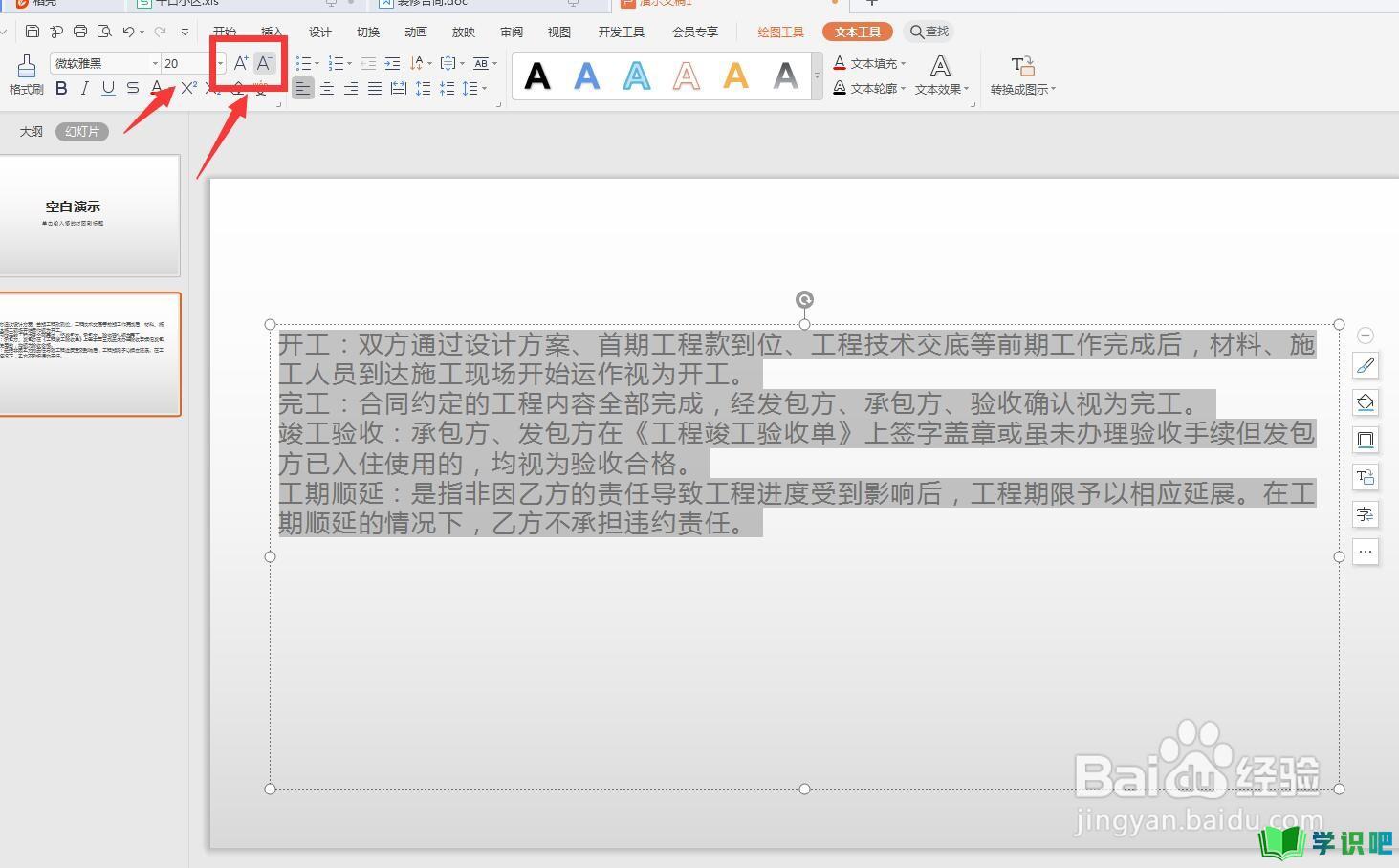
第4步
点击功能区中间部分的段落图标,打开段落面板进行设置。
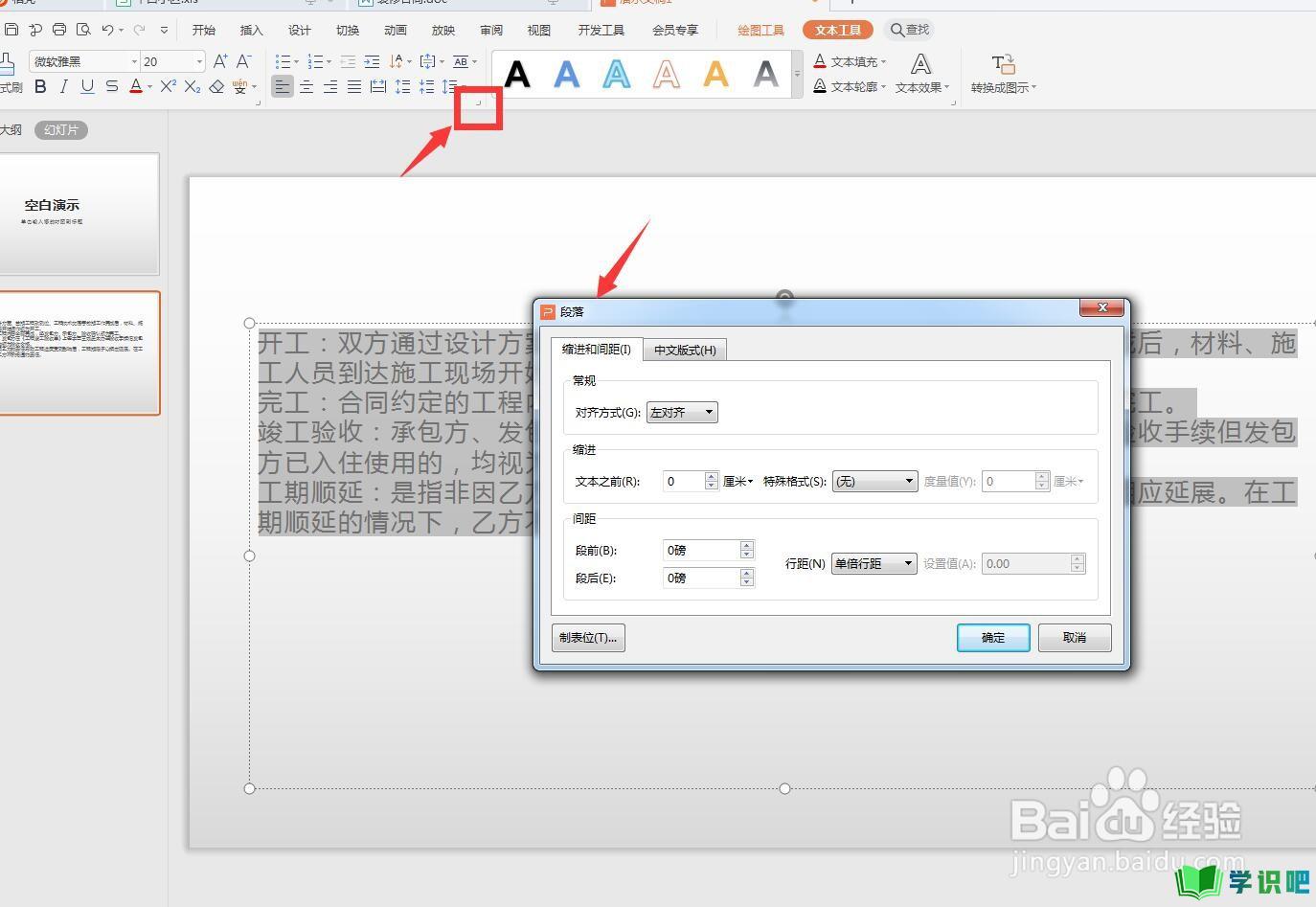
第5步
在行间距这里,点击下拉三角,可以选择适合的行间距,比如1.5倍。
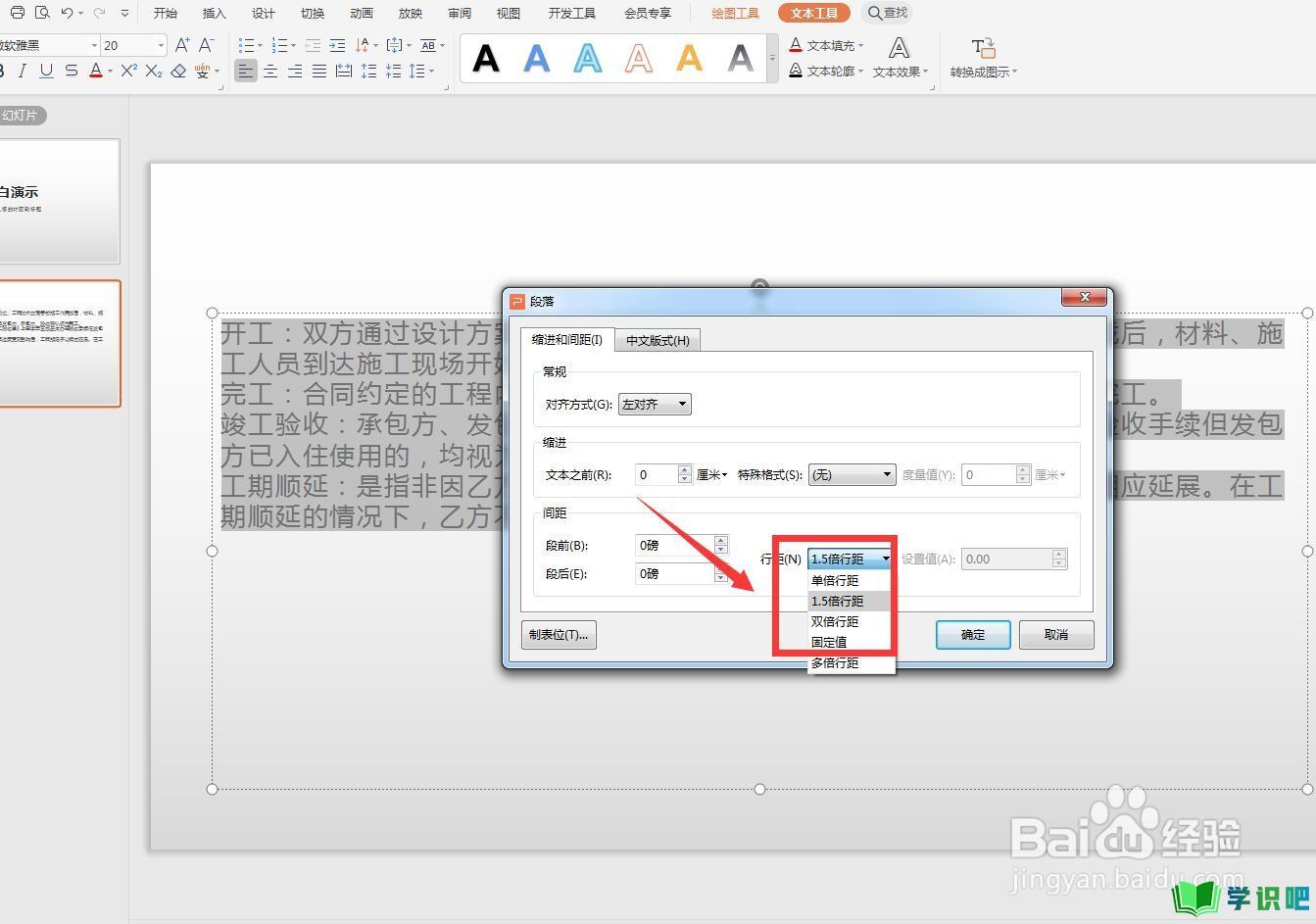
第6步
如果感觉不合适,我们还可以选择多倍行距,然后输入数值,我输入1.3。
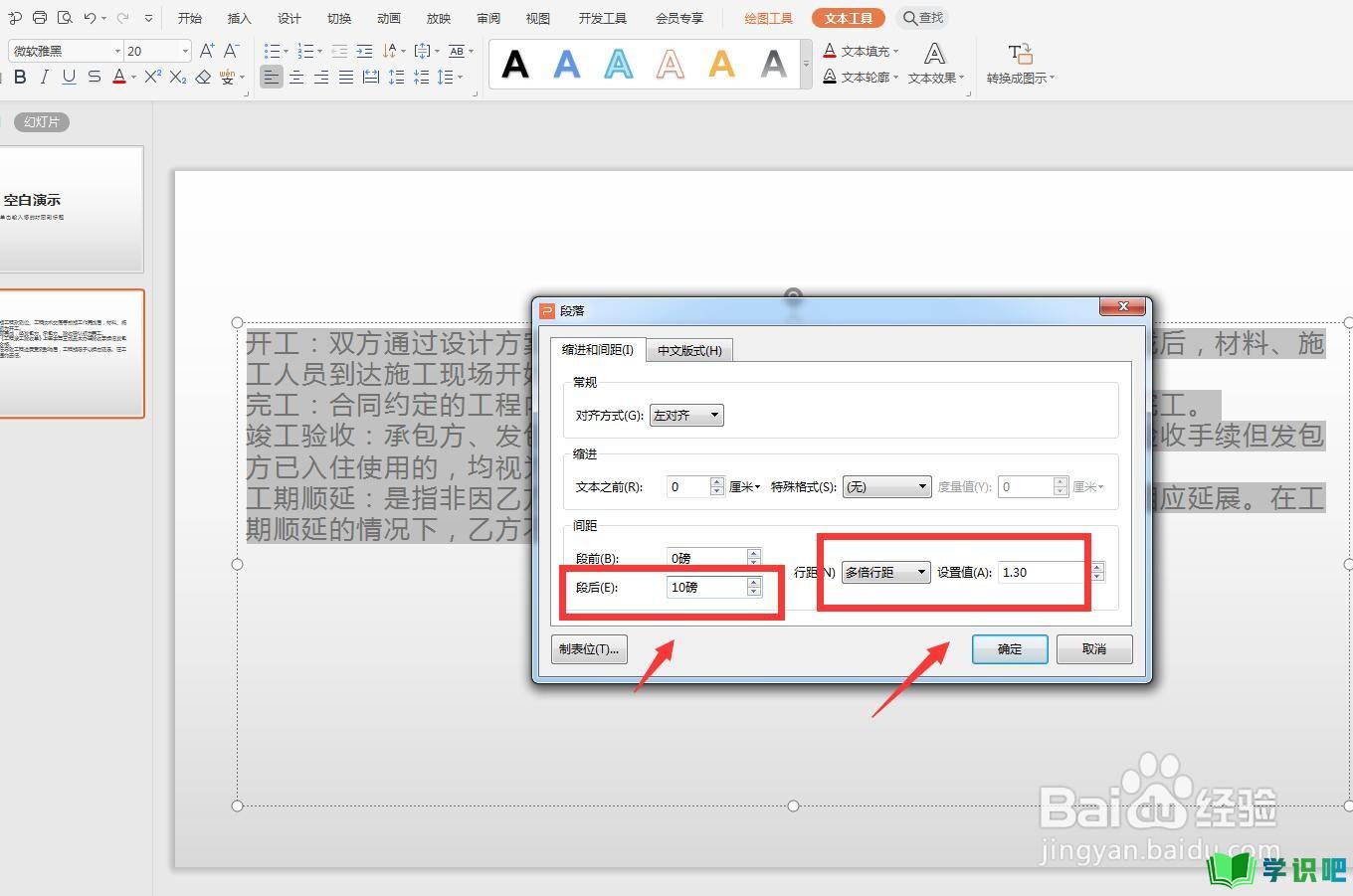
第7步
在左侧,我们可以设置段前,段后距离,我直接在段后距离这里输入10,点击查看。
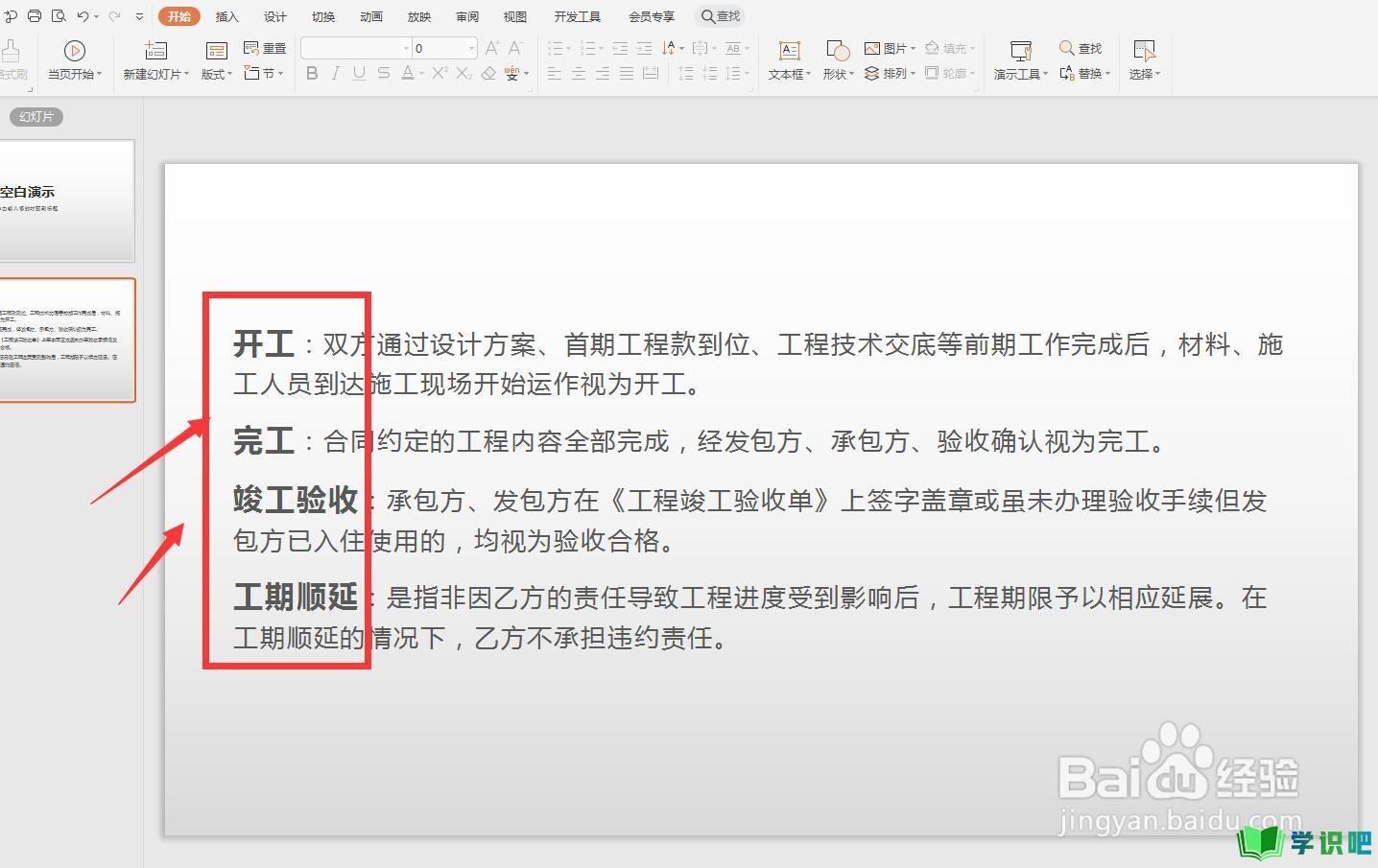
温馨提示
以上就是“PPT怎么设置行间距段前距离?”的全部内容了,小编已经全部分享给大家了,希望大家能学到新的知识!最后,小编希望以上分享的内容对大家有所帮助,如果觉得还不错就给小编点个赞吧!(⊃‿⊂)
